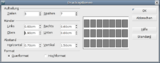Wie man OpenOffice 3.1 in Ubuntu 9.04 installiert (Update)
Analog zur Anleitung, OpenOffice 3.0 in Ubuntu Linux 8.10 (Intrepid Ibex) zu installieren, kann man natürlich auch OpenOffice.org 3.1 in die Paketverwaltung von Ubuntu Linux 9.04 (Jaunty Jackalope) einbinden.
Für updatewillige OpenOffice-Anwenderinnen und -Anwender hier die Anleitung in Stichworten:
Um die derzeit noch englische Menüausstattung des Programms einzudeutschen, muss das Lokalisierungspaket "openoffice.org-l10n-de" im Moment noch manuell nachinstalliert werden (das wird hoffentlich in Kürze nicht mehr nötig sein). Das Paket gibt es auf der Debian-Seite, bitte auf die richtige Versionsnummer 3.1 achten!
In genau einem Fall soll es im Anschluss an diese Aktion vorgekommen sein, dass KDE nicht mehr bootete und beim Bild mit der Weltkugel stehenblieb. Mir ist zwar nicht klar, was das mit OpenOffice zu tun hat (k3b wird in dem Zusammenhang eher als Ursache vermutet), doch wem ähnliches widerfuhr, der mag sich bitte melden, nachdem er KDE nach dieser Anleitung wieder flottgekriegt hat.
Nachtrag: Zu diesem Eintrag gibt es auch einen Nachfolger mit der Anleitung für OpenOffice 3.3 und Ubuntu 10.04.
Für updatewillige OpenOffice-Anwenderinnen und -Anwender hier die Anleitung in Stichworten:
- (Nicht zwingend notwendig, aber hilfreich): Die Schlüssel des OpenOffice.org-Scribbler-Teams verfügbar machen. Dazu im Terminal die zwei Zeilen eingeben:
gpg --keyserver keyserver.ubuntu.com --recv 60D11217247D1CFF
gpg --export -armor 60D11217247D1CFF | sudo apt-key add - - Synaptic starten und im Menü "Einstellungen – Distribution" die Option "Immer die höchste Version bevorzugen" wählen.
- Im Menü "Einstellungen – Paketquellen" den Reiter "Software von Drittanbietern" aktivieren
- Die APT-Zeile deb http://ppa.launchpad.net/openoffice-pkgs/ubuntu jaunty main hinzufügen
- Die Paketlisten neu laden, alle Aktualisierungen vormerken und anwenden.
In genau einem Fall soll es im Anschluss an diese Aktion vorgekommen sein, dass KDE nicht mehr bootete und beim Bild mit der Weltkugel stehenblieb. Mir ist zwar nicht klar, was das mit OpenOffice zu tun hat (k3b wird in dem Zusammenhang eher als Ursache vermutet), doch wem ähnliches widerfuhr, der mag sich bitte melden, nachdem er KDE nach dieser Anleitung wieder flottgekriegt hat.
Nachtrag: Zu diesem Eintrag gibt es auch einen Nachfolger mit der Anleitung für OpenOffice 3.3 und Ubuntu 10.04.